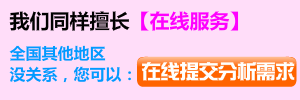如何使用ANSYS經典界面中強大的選擇工具
2017-02-17 by:CAE仿真在線 來源:互聯網
我們都已經發現,ANSYS的Workbench界面比經典界面好用很多,所以一旦我們使用Workbench以后,就很難再去喜歡經典界面。
但是經典界面有它的優勢。它的主要優勢體現在它對底層的精細操控,例如它可以直觀地查看某些特定的單元,定位某個節點,這一點在Workbench中就很難做到。所以,只要我們想去研究某些單元,某些節點時,我們可能不得不退回到經典界面中。
ANSYS經典界面對于單元和節點的查找定位,主要就體現在其提供的選擇工具上,本文就大致談談該工具的用法,希望對大家有用。
ANSYS經典界面的選擇工具可以從工具菜單Select>Entities中獲得,如下圖所示。
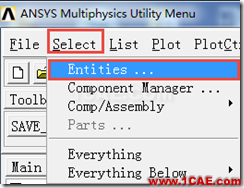
一旦我們點擊該菜單項以后,會彈出一個對話框如下
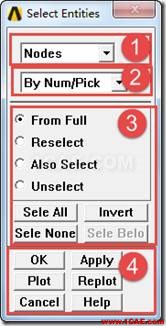
這就是ANSYS所提供的選擇工具對話框,功能相當強大而好用。如果朋友們很少用到這個對話框,那么實在有些可惜。這是ANSYS經典界面中相當重要的一個工具。
該對話框總體上包含四塊:
(1)查看的對象。
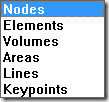
包括節點,單元,關鍵點,線,面,體。意思是說,你想查看哪種元素呢?想看某些節點嗎?或者是想看具有某種性質的單元?想看某幾根線?或者是某個面?等等。
(2)你想用什么方式找到這種對象?
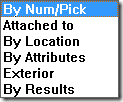
by num/pick:是說,你可以在界面中直接選擇,或者輸入它的編號
attached to:是說,你可以通過關系找到它。例如,如果你想找到某個節點,你可以先找到該節點所屬于的單元,然后通過單元來定位該節點。
by location:是通過為位置找到它。
by attributes;是通過屬性找找到它。
后面兩項用的相對較少,解釋起來比較費勁,就不說了。
(3)的解釋,也需要用到一堆圖標,這不是我們的重點,也不談。
(4)幾個按鈕,執行部分。
下面舉一個例子,說明它的使用方式。下圖是一個長方體,長1米,寬度和高度均為0.4米。

我們先創建兩種單元:solid185和shell181.
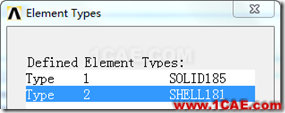
然后用SOLID185對整個體劃分網格如下圖。因為該長方體異常規則,所以我們使用映射網格劃分它。
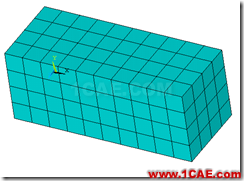
然后用SHELL181對該長方體的表面又劃分了網格。至于為什么要對表面又劃分一次網格,筆者也不知道。
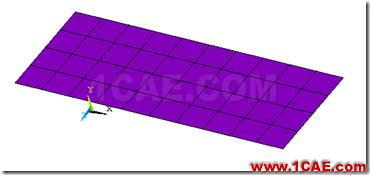
現在,我們很有興趣,想看看這些殼單元上的最中間一排節點的應力。那么我們該如何操作呢?
方法很多,我們舉出其中一種。
(一)先找到所有的殼單元
(二)再找到與這些殼單元相連的節點
(三)最后找到這些節點中其位置正好在中間的那一群。
下面就用這種思路來操作。
(一)先找到所有的殼單元
首先在選擇工具中做如下選擇
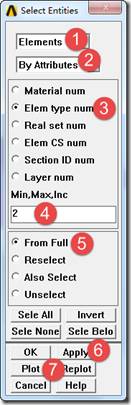
其中,
(1)說明我們想找單元
(2)說明我們準備通過單元的屬性來找到它
(3)說明我們是想通過單元的類型編號找到它
(4)說明我們想找的是那些單元類型號=2的單元,就是SHELL181.
(5)是說,我們想從所有的單元中尋找。
(6)是指,請應用我們上述設置。
(7)是說,在使用上述設置以后,請把主窗口更新一下,以便我們可以直觀的看到選擇后的結果。
執行完(7)后,主窗口中顯示如下,這意味著這些殼單元被選中了。
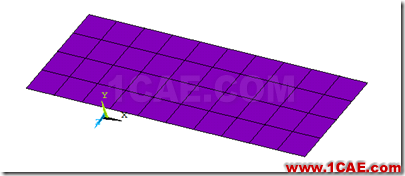
(二)再找到與這些殼單元相連的節點
設置選擇對話框如下
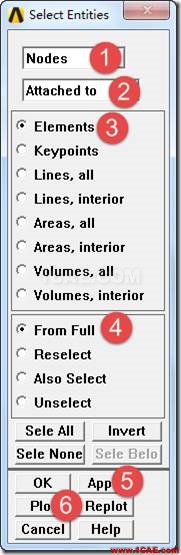
其中
(1)是說我們現在想看節點了
(2)(3)一起是說,我們想找到與上述單元相連接的節點
(4)從所有的節點中尋找
(5)請使用上述設置
(6)請把主窗口更新一下,以便我們可以直觀的看到選擇后的結果。
結果如下。可見,該殼單元所有的節點都出現了。

(三)最后找到這些節點中其位置正好在中間的那一群。
設置選擇對話框如下
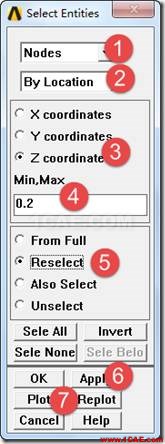
其中
(1)是說我們還是想看節點
(2)是說,想基于節點位置進行查找
(3)(4)一起,是說,我們要找的這些節點,其Z坐標是0.2
(5)是說,我們要找的這些節點,只是想從上一步得到的節點集中尋找
(6)請使用上述設置
(7)請把主窗口更新一下,以便我們可以直觀的看到選擇后的結果。
結果如下,可見,我們所想要的這群節點出現了。

上面是一個簡單的例子,希望朋友們能夠融匯貫通,從而會對更復雜的問題進行選擇。
相關標簽搜索:如何使用ANSYS經典界面中強大的選擇工具 Ansys有限元培訓 Ansys workbench培訓 ansys視頻教程 ansys workbench教程 ansys APDL經典教程 ansys資料下載 ansys技術咨詢 ansys基礎知識 ansys代做 Fluent、CFX流體分析 HFSS電磁分析 Abaqus培訓